
Gmailに米国とカナダ内で無料通話を発信する機能が追加された今、高品質のコンピューターマイクに投資する絶好の機会です。そのプロセスから当て推量の一部を取り除き、マイクを入手したら、マイクをセットアップするためのヒントをいくつか紹介します。
写真提供 Visual.dichotomy 。
何を探すべきか
さまざまなマイクオプションがたくさんあり、それぞれの仕様の長いリストがあります。これらの問題のどれが、そしてどれが単なる誇大宣伝ですか?
フォームファクタ
マイクの最大の違いは、フォームファクターです。これはあなたが最初に決めることです。
ゲーマーの場合、またはオールインワンデバイスを好む場合は、 ヘッドセット 良い選択です。ヘッドセットは、マイクが接続されたヘッドホンです。ヘッドホンとマイクの品質と快適さはかなり大きく異なりますので、ご希望の価格帯のモデルのレビューをお読みください。
あなたがすでに良いヘッドフォンを持っているか、あなたがただ安くて簡単なものが欲しいなら、 デスクトップマイク 最適に動作します。これらには、マイクを机の上に置くだけで準備が整うように、ある種のベースが含まれています。
ポッドキャスティングやその他のオーディオ録音を検討している場合は、 プロのマイク 。これらは大きくて重く、手またはマイクスタンドに保持するように設計されています。これは追加費用になる可能性があります。最も一般的なプロのマイクはどちらかです 動的 または コンデンサー 。ダイナミックマイクは打撃を受ける可能性があるため、電子機器に精通している場合は、持ちこたえやすくなります。コンデンサーマイクはより壊れやすいですが、一般的に音を再生するより良い仕事をします。
シャツにクリップで留めることができるラペルマイクや、人でいっぱいのテーブルの真ん中にあるように設計された会議室のマイクなど、他にもいくつかのフォームファクタが適しています。特定のニーズがある場合は、ウェブをすばやく検索すると、探すのに理想的なマイクのフォームファクタが明らかになります。
コネクタ

写真提供 レディダダ 。
幸いなことに、マイクをコンピューターに接続する方法にはいくつかのオプションがあります。ただし、オプション間にはいくつかの重要な違いがあります。
3.5mmコネクタは、ほとんどのヘッドフォンのプラグと同じです。ほとんどのコンピューター(ラップトップも含む)には3.5mmマイク接続があるため、ほとんどの場合、マイクを3.5mmジャックに差し込むだけで済みます。ただし、ほとんどのマザーボードとラップトップのオンボードサウンド機能はそれほど高品質ではないため、ポッドキャスティングや録音を計画している場合は、3.5mmマイク入力を備えた専用のサウンドカードに投資する必要があります。
USBコネクタはますます一般的になっています。これらはUSB接続のどのコンピューターでも同じように機能するため、録音を行う場合はサウンドカードを購入する必要はありません。 USBスロットが不足している場合を除いて、USBマイクに特に欠点はありません(ただし、その場合は、安価なUSBハブを購入できます)。
プロのマイクは、 XLRコネクター 。 XLRコネクターを備えたプロ仕様のマイクを既にお持ちの場合、またはマイクが完全にセットされている場合は、XLRからUSBへのアダプターがあり、ハイエンドのサウンドカードにはXLR入力を受け入れる何らかの方法がある傾向があります。これらのオプションはやや高価ですが、同等の品質のプロ仕様のUSBマイクを入手するよりも安くなる可能性があります。
ケーブルを扱いたくない場合は、ワイヤレスオプションもあります。これらは通常、コンピュータに接続されたUSBドングルで受信した電波またはBluetoothを介して接続します。
ノイズキャンセリング
多くのマイクは、安価なものでも、ある程度のノイズキャンセリングを提供します。騒がしい部屋にいる場合、またはコンピュータの音量が特に大きい場合、これは探すべき機能です。レビューを読んで、ノイズキャンセリング機能がうまく機能することを確認してください!
方向性
マイクは、一方向に直接音を拾うように設計できます– 一方向 マイク–またはすべての方向– 全方向性 マイク。騒がしい部屋にいる場合は、単方向マイクの方が適しています。電話会議の状況など、部屋の騒音を拾いたい場合は、全方向性マイクが必要になります。
周波数応答
多くのマイクには、周波数応答範囲(40Hz〜16KHzなど)が記載されています。この情報自体は特に有用ではないため、応答範囲が広いマイクの方が客観的に優れていると判断しないでください。人間の声は通常85〜255Hzの範囲にあり、最も安価なコンピューターのマイクの能力の範囲内です。
ただし、より専門的な録音を行う場合は、マイクを調査することをお勧めします。 周波数応答曲線 。
その他の要因
メーカーは、マイクの感度や入力インピーダンスなどの他の仕様をリストする場合がありますが、一般に、これらの要素は上記の要素と比較して重要ではありません。
ほとんどのコンピューター部品と同様に、最善の選択はありません。マイクを何に使用するか、およびいくら費やしてもよいかによって異なります。何よりも、決定を下す前に、調査を行い、レビューを読んでください(AmazonとNeweggは優れたレビューソースです)。
マイクのテスト
マイクを選択してコンピュータに接続したら、マイクをテストして、声が大きくはっきりと聞こえることを確認する必要があります。これを行う手順は、オペレーティングシステムによって異なります。
Windows7およびVista
スタートメニューをクリックして、検索フィールドに「サウンド」と入力します。サウンドレコーダープログラムを最初のオプションにする必要があります。それを開く。
注:検索を無効にしている場合は、[すべてのプログラム]> [アクセサリ]> [サウンドレコーダー]で見つけることができます。
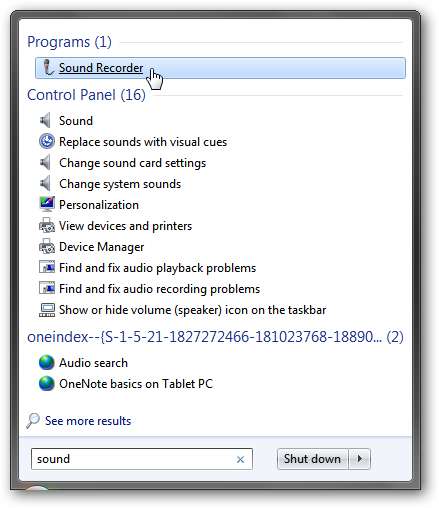
[録音の開始]ボタンをクリックして、オンラインでチャットするときに使用するのと同じ音量とトーンでマイクに向かって話します。
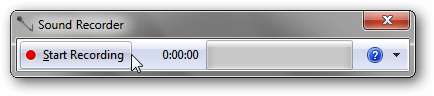
完了したら、[録音の停止]ボタンをクリックし、オーディオファイルをどこかに保存し、それを聞いてマイクが正しく機能していることを確認します。
何も聞こえない場合、または音量が大きすぎたり小さすぎたりする場合は、システムトレイの音量調節インジケーターを右クリックして、[録音デバイス]を選択します。
注:音量コントロールインジケーターを非表示にした場合は、[コントロールパネル]> [サウンド]からアクセスできます。
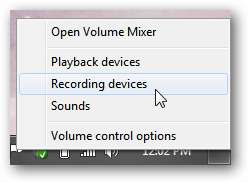
マイクがリストされているはずです。それに話しかけると、話す声の大きさに応じて、右側のバーがいっぱいになります。
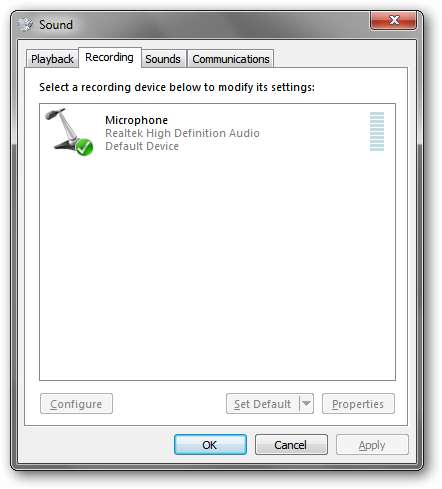
マイクを右クリックして、プロパティを選択します。 [レベル]タブに移動し、マイクの音量を適切なレベルに変更します。
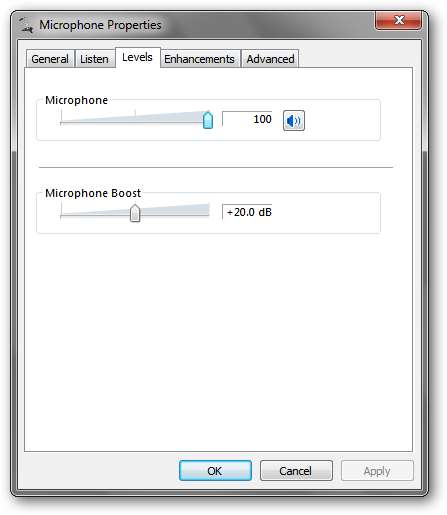
もう一度録音して、音量レベルが良好であることを確認します。 [マイクのプロパティ]ボックスで変更できるオプションは他にもあります。役立つと思われる場合は、それらを試してみてください。
Windows XP
Windows XPは、マイクの適切な音量レベルをテストおよび設定するための優れたウィザードを提供します。
システムトレイのボリュームコントロールインジケーターを右クリックし、[オーディオプロパティの調整]を選択します。
注:音量コントロールインジケーターを非表示にした場合は、[コントロールパネル]> [サウンドとオーディオデバイス]からアクセスできます。
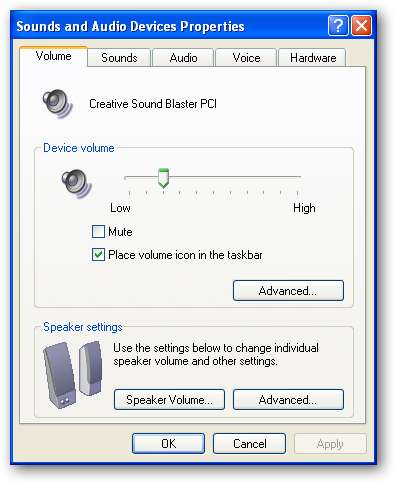
[音声]タブに切り替えて、[ハードウェアのテスト]ボタンをクリックします。
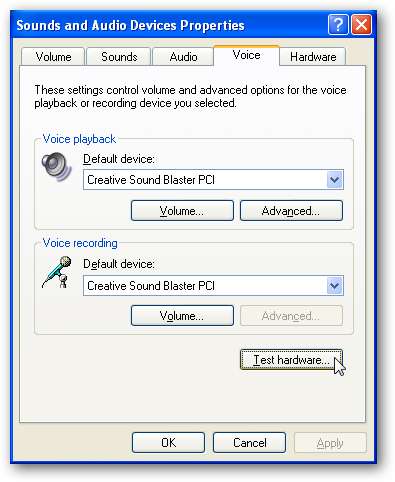
ウィザードは、いくつかの文章を話し、録音した音声を繰り返し、それに応じて音量を調整するように求めます。とても便利です!

Ubuntu Linux
ターミナルウィンドウを開き([アプリケーション]> [アクセサリ]> [ターミナル])、コマンドを入力します アルサミキサー 。
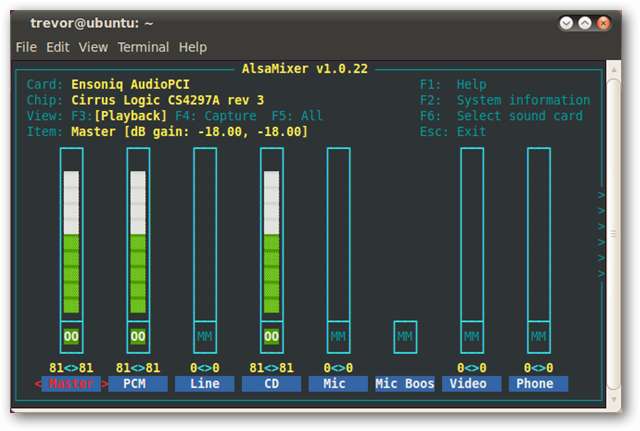
マイクエントリに適切な音量があるかどうかを確認します。そうでない場合は、矢印キーを使用してマイクエントリを強調表示し、音量を約50に上げます。キーボードのMを押して、バーの下にMMではなく緑色の00があることを確認します。
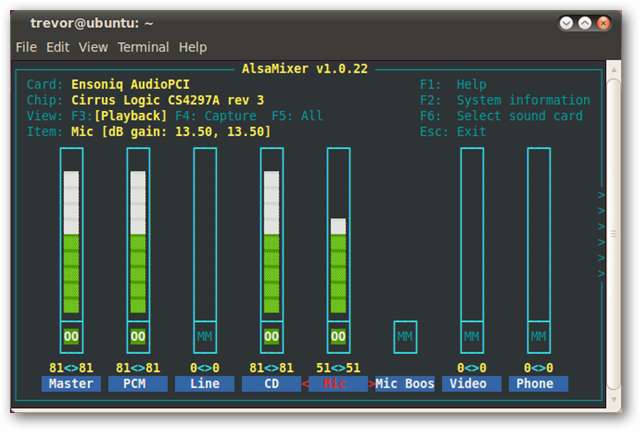
マイクをテストするには、[アプリケーション]> [サウンドとビデオ]> [サウンドレコーダー]をクリックします。
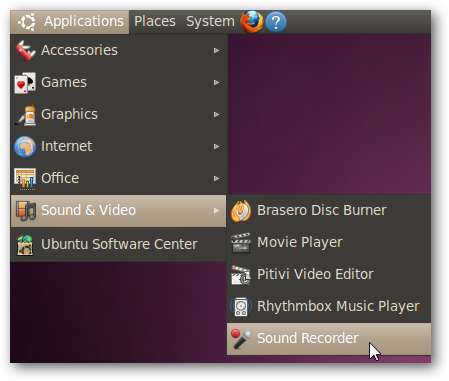
数秒間話していることを録音してから、録音を停止して再生します。
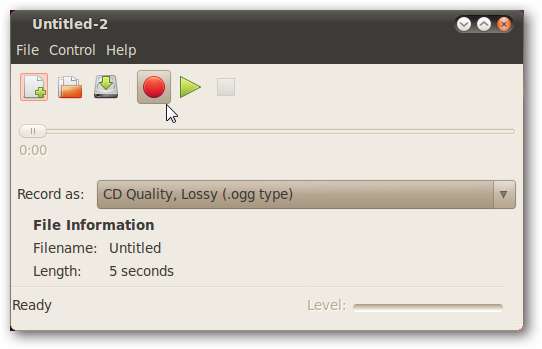
Mac OS X
注:Mac OSXテストマシンは利用できませんでした。ただし、基本的なサウンドオプションの管理は、サウンド設定を使用したWindowsの場合と同様です。
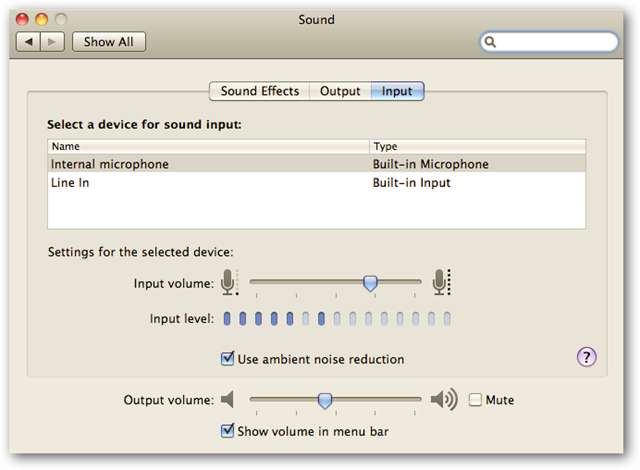
iLifeバンドルをお持ちの場合、マイクをテストする最も簡単な方法は、GarageBandを開き、新しい空白のプロジェクトを開始して、音声を録音することです。再生して、意図したとおりに機能することを確認します。
iLifeをお持ちでない場合は、Audacityプログラムをお試しください。 オーディオの録音 以下のセクション。
マイクの使用
マイクを最大限に活用するためのヒントをいくつか紹介します。
- スピーカーの電源を切ります。そうしないと、スピーカーからの音声がマイクで拾われ、不快な高音が発生する可能性があります。マイクの使用中に音声を聞く必要がある場合は、ヘッドホンを使用してください。
- 音量を適度なレベルに保ちます。簡単に聞こえるように音量とダイナミックブーストを上げたくなりますが、声を上げると声が歪む(「クリップする」)原因になります。
- マイクを使用する各アプリケーションでマイクをテストします。 Skypeのように、マイクの音量設定を変更するものもあります。テストコールを行って、はっきりと聞こえることを確認し、後で別のアプリケーションを使用するときに再テストします。
オーディオの録音
ポッドキャスト、解説、またはその他の永続的な録音のいずれであっても、オーディオの録音を開始したい場合は、マルチプラットフォームプログラムのAudacityを試すことをお勧めします。
プログラムが起動すると、白紙の状態になります。マイクから音声を録音するには、赤い録音ボタンをクリックします。

完了したら停止ボタンをクリックすると、最初のオーディオトラックが作成されます。

さらにトラックを録音したり、現在のトラックに追加したりできます。トラックを重ねて表示すると、BGMを声に追加したり、2人を別々に録音して後で組み合わせたりすることができます。

Audacityは、無料でWindows、Linux、Mac OS Xで利用できる強力なオーディオ編集ツールです。MP3を含む多くの形式にエクスポートできます(ただし、これには外部MP3エンコーダーのダウンロードが必要です)。おばあちゃんへのメッセージを録音するなどの簡単な作業には少し気が遠くなるかもしれませんが、独自のポッドキャストを開始したい場合は、時間をかけてAudacityを学ぶ価値があります。







